笔记本插了网线怎么连接网络 笔记本插网线的步骤
更新时间:2024-05-08 10:07:20作者:xtyang
当我们的笔记本电脑无法通过无线网络连接到互联网时,插入网线是一个简单而有效的解决方案,对于一些用户来说,插入网线可能并不是一件熟悉的操作。接下来我们将介绍如何正确地将网线插入笔记本电脑,以便顺利地连接到网络并享受稳定的网络连接。通过简单的步骤,您可以轻松地实现这个过程,让您的笔记本电脑实现有线网络连接。
方法如下:
1.首先我们需要启动电脑,然后在桌面上点击开始菜单。然后在开始界面点击齿轮来进入到设置界面。
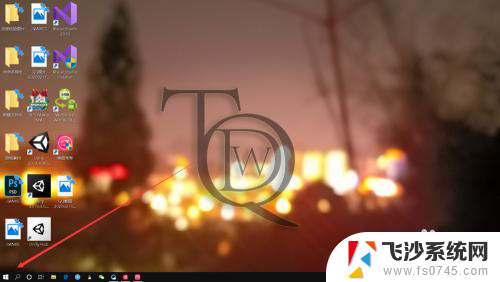
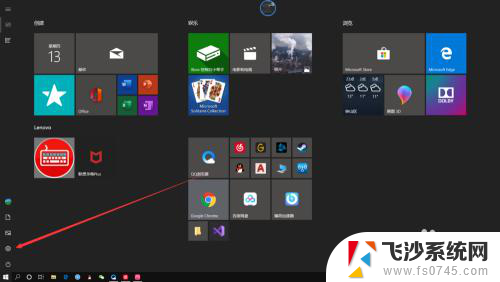
2.接着我们需要在设置界面点击“网络个Internet”,接着在设置界面点击“拨号”。
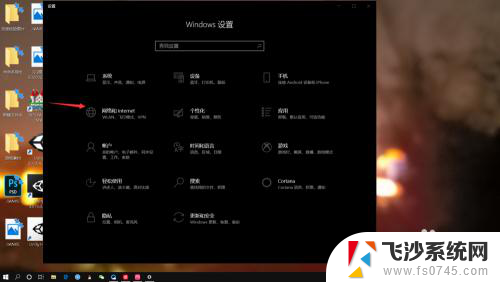
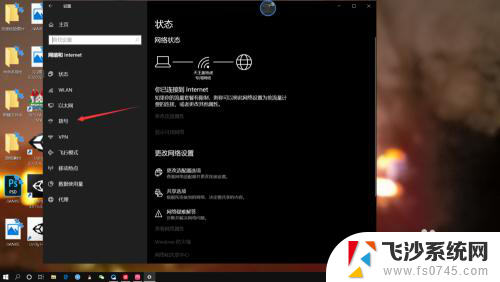
3.然后我们需要点击“设置新连接”,然后选择“连接到Internet”。接着选择“宽带”即可。
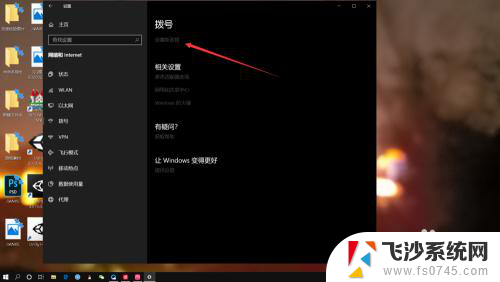
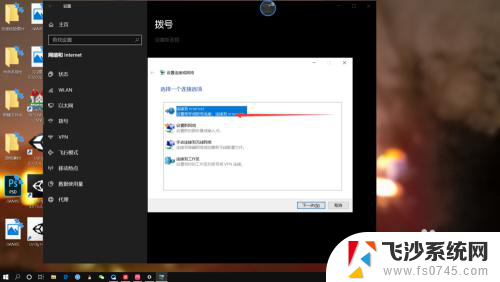
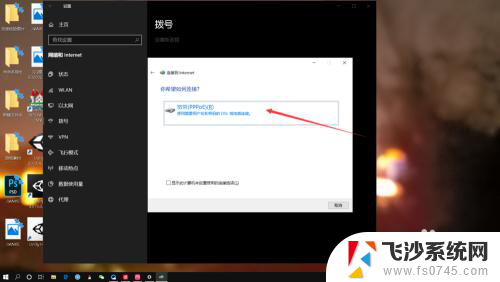
4.最后我们需要将自己的宽带账号和密码填写上去,就能完成对网线的设置了。是不是非常简单呢。
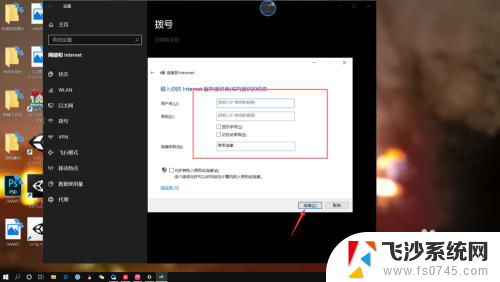
以上是关于如何通过有线连接笔记本电脑上网的全部内容,如果您遇到相同的问题,可以参考本文中介绍的步骤进行修复,希望对大家有所帮助。
- 上一篇: 路由器内网地址 怎么找到路由器的地址和内网IP
- 下一篇: 文本框怎么加边框 Word文字插入边框教程
笔记本插了网线怎么连接网络 笔记本插网线的步骤相关教程
-
 联想笔记本插网线怎么连接网络 联想笔记本插网线方法
联想笔记本插网线怎么连接网络 联想笔记本插网线方法2024-01-31
-
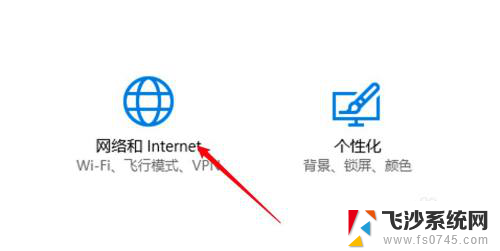 笔记本电脑网络线插哪 笔记本电脑如何插网线连接网络
笔记本电脑网络线插哪 笔记本电脑如何插网线连接网络2024-02-01
-
 网线插笔记本 如何设置笔记本电脑通过网线接入网络
网线插笔记本 如何设置笔记本电脑通过网线接入网络2024-01-01
-
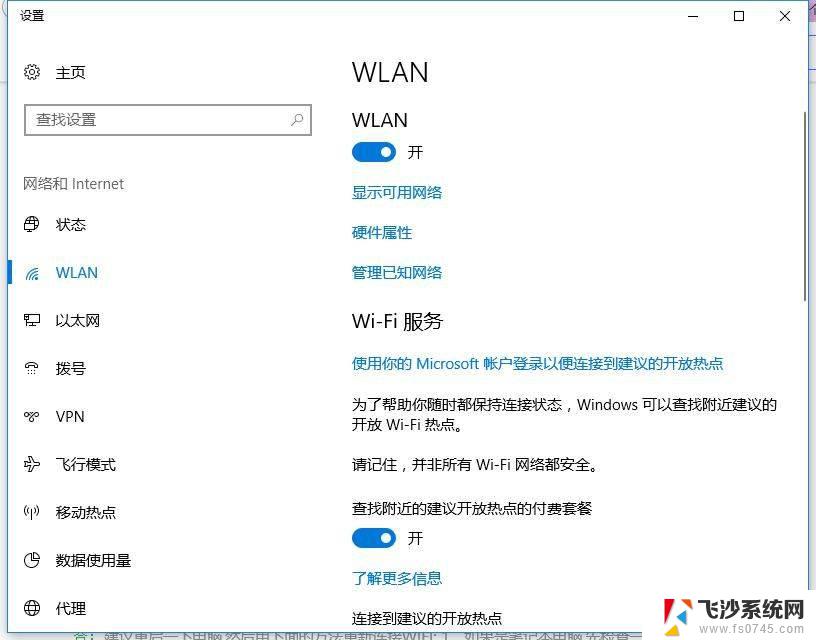 笔记本怎么设置无线连接wifi 笔记本无线网络设置步骤
笔记本怎么设置无线连接wifi 笔记本无线网络设置步骤2024-08-11
- 联想笔记本在哪插网线 联想笔记本插网线无法上网
- 用网线连笔记本 笔记本电脑如何使用网线连接网络
- 笔记本电脑网络网络应该插哪根线上 笔记本电脑如何连接网线上网
- 插网线电脑怎么连接 插上网线连接网络步骤
- 怎么把网线插到笔记本电脑上 笔记本电脑如何使用网线连接网络
- 笔记本电脑怎样插网线 笔记本电脑如何使用网线连接到网络
- 电脑怎么打印机连接打印机 电脑连接打印机的步骤详解
- excel汇总表怎么取分表数据 Excel 如何合并多个分表数据到总表
- 笔记本没有鼠标箭头怎么办 电脑鼠标箭头消失了怎么回事
- 笔记本连接wifi但是不能上网 笔记本连接无线网络但无法打开网页怎么办
- 戴尔截屏快捷键 戴尔笔记本电脑截图快捷键是什么
- word中如何合并单元格 word文档合并单元格教程
电脑教程推荐
- 1 word上方的横线怎么删除 word文档如何去掉顶部横线
- 2 workstation12 密钥 VMware12虚拟机激活教程
- 3 苹果12pro怎么连接无线耳机 iphone12耳机连接不上怎么办
- 4 windows压缩文件管理器 Windows 10资源管理器怎么压缩文件
- 5 微信怎么设置提醒不显示内容 如何在微信收到信息时不显示消息内容
- 6 电脑qq怎样删除聊天记录 电脑上QQ聊天记录删除方法
- 7 电脑wps无法卸载 wps office彻底卸载步骤
- 8 电脑按什么重启 快捷键让电脑重启的方法
- 9 电脑桌面横屏了,怎么切换回来 电脑显示屏从横屏切换为竖屏的方法
- 10 excel如何忽略错误 Excel如何忽略所有错误